Comment restaurer un routeur HUAWEI à ses paramètres d'usine
Produits applicables:
HUAWEI Router WS318n,HUAWEI WiFi WS5200 NEW,HUAWEI WiFi BE3,HUAWEI WiFi Q2(1 Base + 2 Satellites),HUAWEI WiFi Mesh 7,HUAWEI WiFi Mesh 3,HUAWEI WiFi Q2(3 Pack﹒Hybrid),HUAWEI WiFi AX2 NEW,HUAWEI WiFi AX3,HUAWEI Router A1,HUAWEI WiFi AX2,HUAWEI WiFi WS5200,HUAWEI WiFi Q2﹒Satellite,HUAWEI WiFi Q2 Pro,HUAWEI WiFi WS5200((ws5200-20)),HUAWEI WiFi AX3 Pro
Produits applicables:
Voici les résultats de votre recherche, veuillez en séléctionner une
Aucun résultat trouvé, veuillez retenter
| Comment restaurer un routeur HUAWEI à ses paramètres d'usine |
Vous pouvez restaurer les paramètres d'usine de votre routeur à l'aide du trou de réinitialisation, du bouton H (ou Hi), de l'application AI Life ou de la page d'administration en ligne du routeur sur votre téléphone ou votre ordinateur.
- Les méthodes suivantes ne sont pas applicables à tous les routeurs. Choisissez celle qui s'applique à votre routeur.
- Une fois le routeur restauré à ses paramètres d'usine, la configuration d'origine du routeur sera perdue. Vous devrez reconfigurer le routeur avant d'accéder à Internet.
- Si vous activez Enregistrement configuration réseau, les informations critiques, telles que le nom et le mot de passe Wi-Fi, seront conservées après la restauration des paramètres d'usine du routeur. Si vous n'avez pas besoin de conserver les paramètres, la restauration du routeur à ses paramètres d'usine deux fois peut effacer toutes les configurations.
Méthode 1 : via le trou de réinitialisation/le bouton de réinitialisation
- Connectez le routeur à la source d'alimentation et attendez qu'il démarre.
- Appuyez sur le trou de réinitialisation du routeur et maintenez-le enfoncé à l'aide d'un objet en forme d'aiguille, ou appuyez sur le bouton de réinitialisation et maintenez-le enfoncé. Relâchez une fois que le voyant s'éteint. Si le voyant devient rouge après le redémarrage, cela indique que le routeur a été restauré à ses paramètres d'usine.
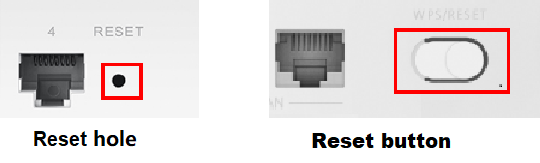
Méthode 2 : en appuyant sur le bouton H (ou Hi)
- Connectez le routeur à la source d'alimentation et attendez que le routeur démarre.
- Appuyez sur le bouton H (ou Hi) et maintenez-le enfoncé pendant plus de 10 secondes jusqu'à ce que le voyant s'éteigne. Une fois que le voyant redevient rouge, cela indique que le routeur a été restauré à ses paramètres d'usine.
Méthode 3 : via l'application AI Life
- Connectez votre téléphone au réseau Wi-Fi du routeur.
- Ouvrez l'application AI Life, touchez le routeur correspondant pour accéder à l'écran d'administration du routeur.
- Accédez à Montrer plus > HarmonyOS Connect (ou allez à Réseau > HarmonyOS Connect directement).
- Touchez la flèche
 à côté du nom du routeur pour afficher l'écran Informations sur l'appareil, puis accédez à Restaurer les paramètres d'usine > RESTAURER LES PARAMÈTRES D'USINE.
à côté du nom du routeur pour afficher l'écran Informations sur l'appareil, puis accédez à Restaurer les paramètres d'usine > RESTAURER LES PARAMÈTRES D'USINE.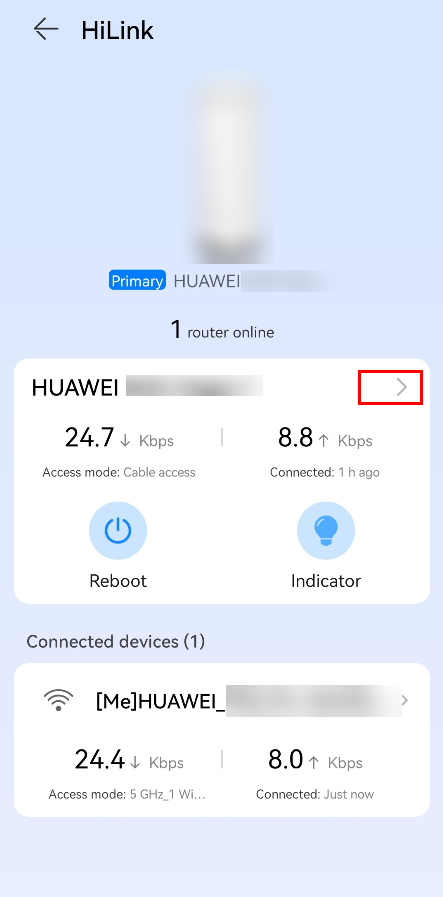
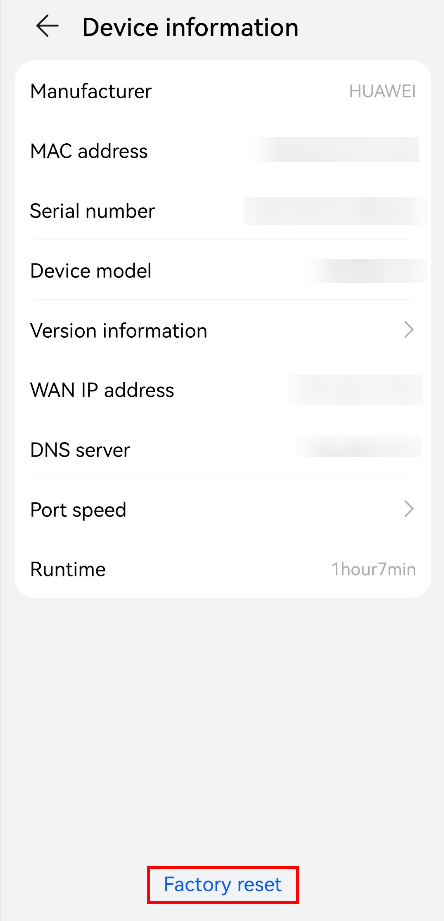
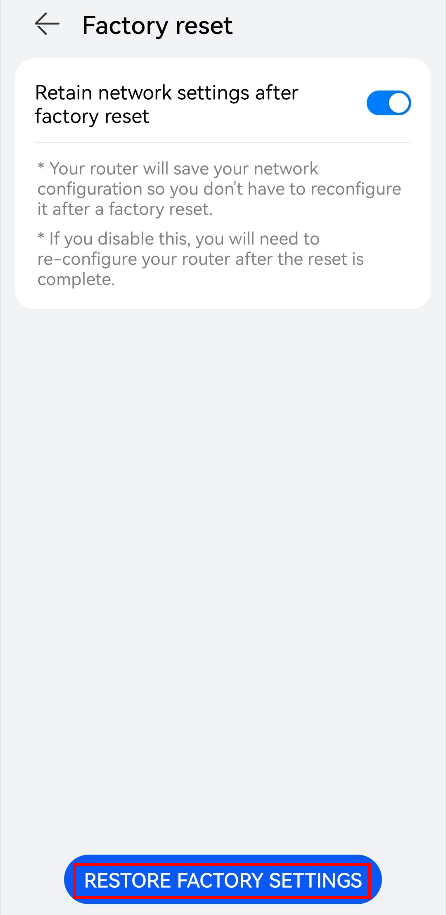
Méthode 4 : via la page d'administration Web
- Connectez votre téléphone ou votre ordinateur au réseau Wi-Fi du routeur (ou connectez votre ordinateur au port LAN du routeur à l'aide d'un câble réseau).
- Ouvrez le navigateur sur votre téléphone ou votre ordinateur, entrez l'adresse IP par défaut dans la zone d'adresse (imprimée sur la plaque signalétique au bas du routeur), entrez le mot de passe d'administration et connectez-vous.
- Sur votre téléphone, touchez
 dans le coin supérieur droit pour passer à la version Bureau.
dans le coin supérieur droit pour passer à la version Bureau. - L'adresse de la page d'administration en ligne peut être différente des adresses normales sur les routeurs personnalisés de l'opérateur. Utilisez l'adresse réelle imprimée sur la plaque signalétique au bas du routeur ou interrogez l'opérateur.
- Sur votre téléphone, touchez
- Accédez à Fonctions supp. > Paramètres système > Sauvegarde et restauration > Réinit. paramètres d'usine.
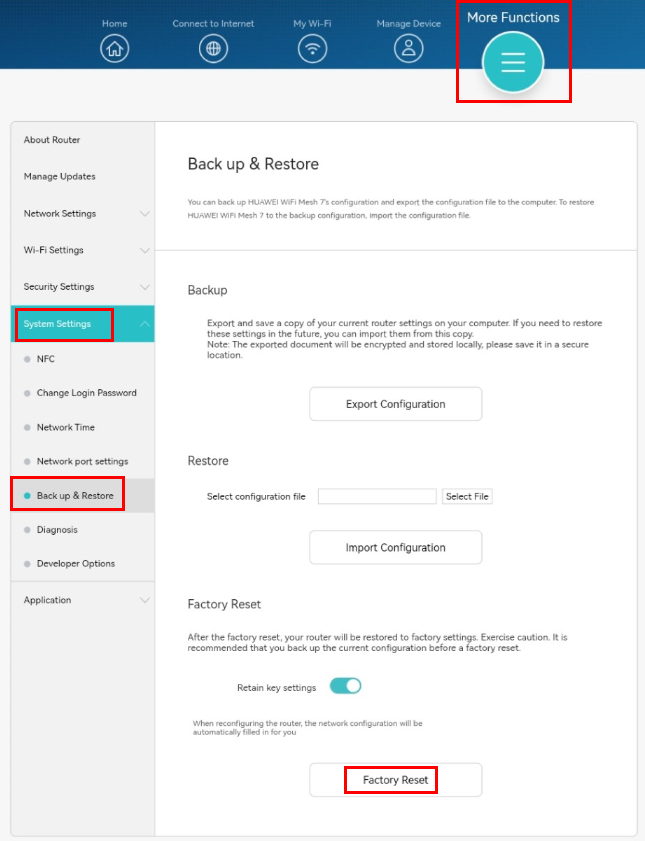
Si vous souhaitez conserver les configurations critiques après la restauration des paramètres d'usine du routeur, activez Enregistrement configuration réseau avant de restaurer le routeur à ses paramètres d'usine.
Merci pour votre avis.



